Seperti yang dilansir oleh blog resmi Chrome, mereka mengklaim bahwa fitur Chrome Data Saver ini dapat menghemat konsumsi data internet kita ketika browsing menggunakan chrome hingga 70%. Hal ini bisa dilakukan karena Chrome menghapus beberapa gambar ketika loading halaman website ketika kita koneksi internet sedang lambat. Setelah halaman website tampil, kita dapat memilihnya untuk menampilkan semua gambar atau hanya gambar yang kita inginkan saja. Langkah ini dapat membuat proses akses website lebih cepat dan lebih murah untuk mengakses pada koneksi yang lambat.
Pengguna Chrome di India dan Indonesia akan menjadi yang pertama untuk dapat merasakan fitur terbaru data Saver Chrome ini, dan beberapa bulan kedepan baru dapat dinikmati oleh negara-negara lainnya. Untuk mengaktifkan fitur ini tidak perlu dilakukan update Chrome, hanya cukup mengaktifkannya pada menu setting di browser chrome.
Cara mengaktifkan Chrome Data Saver
Cara mengaktifkan Chrome Data Saver di Android :
- Pada tampilan browser Chrome pilih menu, Settings.
- Pada tab "Advanced," pilih Data Saver.
- Geser switch ON. Bisa di non aktifkan sesuai keinginan kita.
Cara mengaktifkan Chrome Data Saver di iPhone dan iPad :
- Pada tampilan browser Chrome pilih menu, Settings.
- Pada tab "Advanced," pilih Bandwidth > Data Saver.
- Geser switch ON. Bisa di non aktifkan sesuai keinginan kita.
Cara mengaktifkan Chrome Data Saver di komputer dan Chromebook:
Bisa menggunakan browser Chrome versi Beta lalu tambahkan ektension Data Saver extension jika menggunakan Chrome versi41 atau diatasnya. Cara mengaktifkannya :
- Install Data Saver extension dari Chrome Web Store.
- Data Saver akan secara otomatis aktif. Dan jika belum klik Turn On Data Saver.
- Untuk menon aktifkannya pada menu bar pilih Data Saver icon , lalu klik Turn Off Data Saver

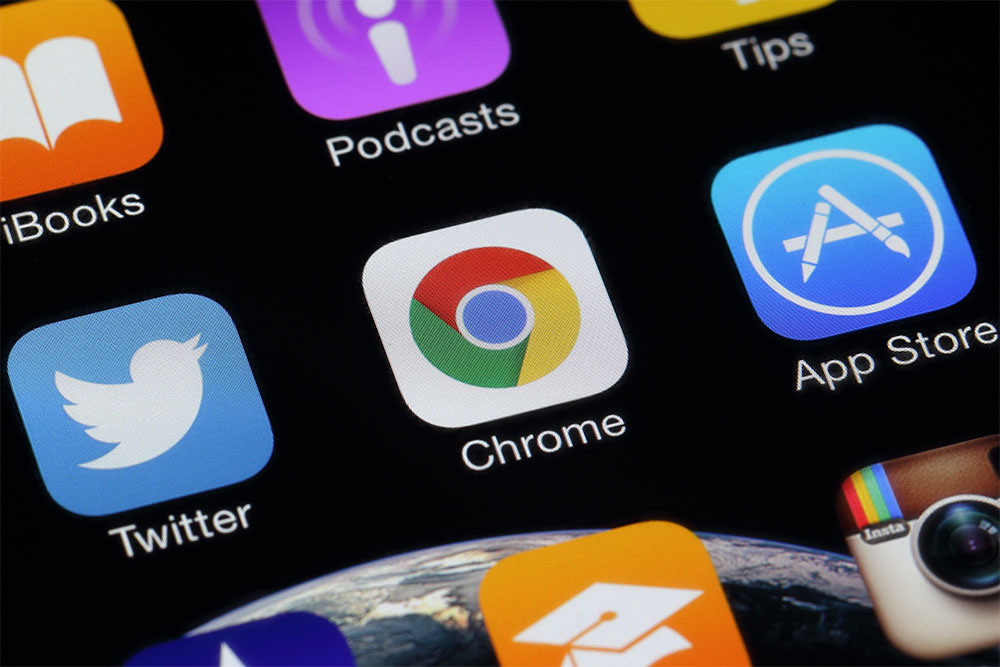


-80x70.jpg)


-80x70.jpg)


















